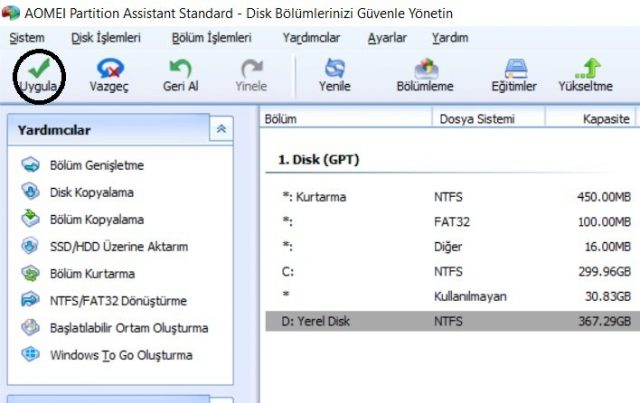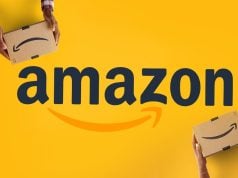AOMEI Partition Assistant ile sabit disk bölümlerinizin boyutlarını nasıl artırıp azaltabileceğinizi anlatıyoruz.
Sisteminizde sadece bir adet sabit disk varsa, büyük ihtimalle sabit disk bölümlerine aşinasınızdır. İşletim sisteminin tek diski parçalara ayırıp farklı diskler şeklinde görmesini sağlayan sabit disk bölümleme işlemi, yıllardır bilgisayar teknolojilerinin vazgeçilmez elementlerinden biridir.
Sabit disk bölümleri, çoğu zaman işletim sistemi kurulumu esnasında belirlenir. Örneğin Windows kurarken kurulum sihirbazının, sizden işletim sisteminin kurulacağı alanı seçmenizi istediği pencerede sabit diskinizi silebilir, biçimlendirebilir veya bölebilirsiniz. Peki ya hali hazırda ayarlanmış sabit disk bölümleri nasıl düzenlenebilir? Bugünkü yazımızda bu konuya değineceğiz.
Öncelikle hali hazırda aktif olarak kullandığınız sabit diske ait bölümleri yeniden boyutlandırmak için, bu amaca özel geliştirilen üçüncü parti yazılımları öneriyoruz. Biz bu yazıda ücretsiz AOMEI Partition Manager kullanacağız.
Sabit disk bölümünü büyütme
Eğer sık kullandığınız bir sabit disk bölümünde yer kalmadıysa, bölümün kapasitesini artırmak isteyebilirsiniz. İlk aşamada dikkat etmeniz gereken iki şey var. Öncelikle diskte, bölümü büyütmek istediğiniz kadar ayrılmamış alan bulunması gerekiyor. Eğer diskte ayrılamamış alan yoksa, diğer bölümleri küçültmelisiniz. Bir diğer önemli nokta ise ayrılmamış alan ile büyütülecek bölümün bitişik olması gerekiyor. Ayrılmamış alanın, bölümün sağında veya solunda olması fark etmiyor. Eğer bu iki alan bitişik değilse, Bölüm Taşıma seçeneğini kullanabilirsiniz.
Her şey hazırsa, büyütme işlemine başlayabiliriz. Test için kullandığımız sistemde hali hazırda ayrılmamış bir alan mevcut olduğu için doğrudan büyütmek istediğimiz bölüme (C) sağ tıklayıp Bölüm Boyutlandırma seçeneğini açıyoruz.
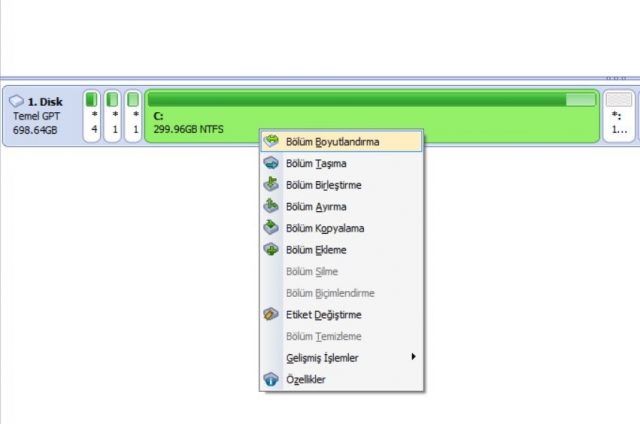
Açılan boyutlandırma penceresinde, seçtiğimiz bölümün sağında veya solunda ayrılamamış alanı göreceksiniz. Seçtiğimiz bölümü, ayrılamamış alanı tamamen kaplayacak şekilde uzatıp, bu alanı bölümümüze ekleyebiliriz.
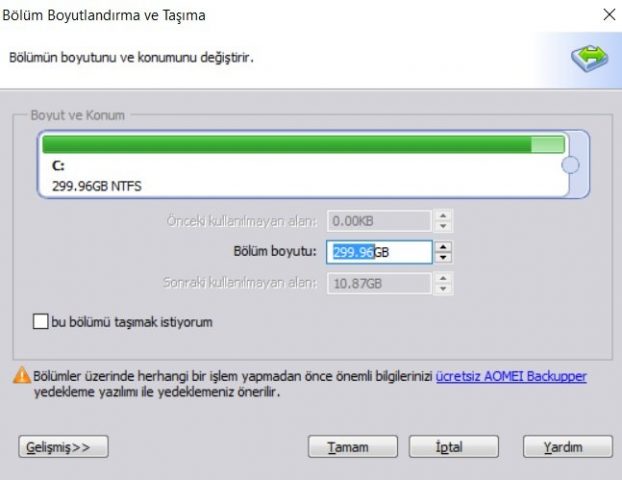
Seçilen bölümü istediğiniz boyuta getirdikten sonra pencereyi kapatın. Ana ekranda sabit diskin yeni halinin önizlemesini göreceksiniz. Sol üstte bulunan Uygula seçeneğine tıklayarak yeniden boyutlandırma işlemini başlatabilirsiniz.
Sabit disk bölümünü küçültme
Eğer sisteminde kullanmadığı sabit disk alanı fazla olan şanslı kullanıcılardan biriyseniz, fazla alanı küçültüp sonradan bir başka alanı büyütmek veya yeni bir bölüm oluşturmak üzere ayrılamamış alana çevirebilirsiniz. Bunun için küçültmek istediğiniz bölüme sağ tıklayın ve Bölüm Boyutlandırma seçeneğini açın.
Açılan penceredeki sağ veya sol işaretçiyi kullanarak küçültmek istediğiniz miktarı belirleyin ve onaylayın.
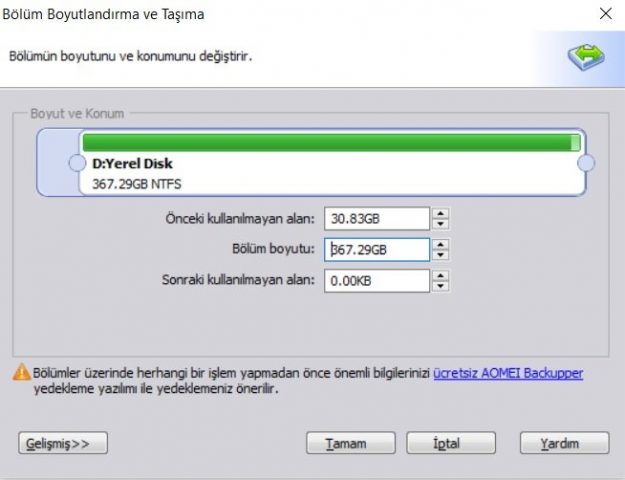
Ana ekranda diskin yeni durumunu göreceksiniz. Sol üstteki Uygula seçeneği ile yaptığınız işlemleri kalıcı hale getirin.